THEIA ofrece plataformas para numerosos establecimientos de certificación y formación. Aunque todas las plataformas tienen un entorno visual idéntico, queremos que los usuarios reconozcan su institución de un vistazo. Para conseguirlo, la plataforma THEIA ofrece opciones de personalización que pueden establecerse para todos los usuarios de la misma plataforma. Este tutorial le mostrará qué se puede personalizar y cómo hacerlo.
1. ¿Qué puede personalizarse en THEIA y para quién?
Las plataformas THEIA son neutras por defecto. Sin embargo, es posible personalizarlas con un nombre y una imagen (por ejemplo, el logotipo de la escuela).
La personalización de una plataforma sólo puede ser realizada por un usuario autorizado y será visible para todos los usuarios de esta plataforma, en todas las interfaces. El título aparecerá en la barra superior de la plataforma, mientras que el logotipo aparecerá en la parte superior del menú lateral (véase el ejemplo siguiente).
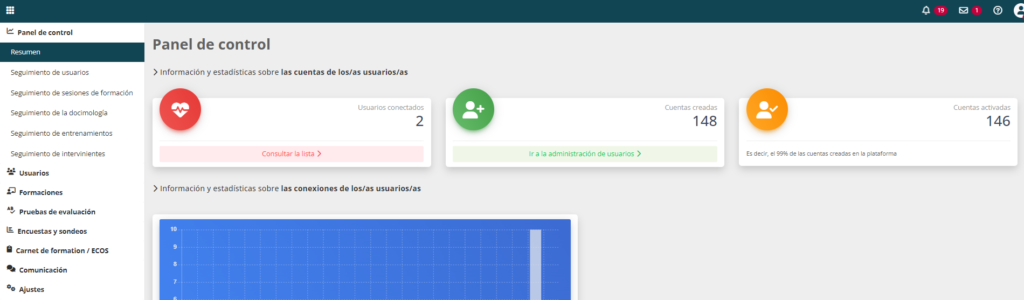
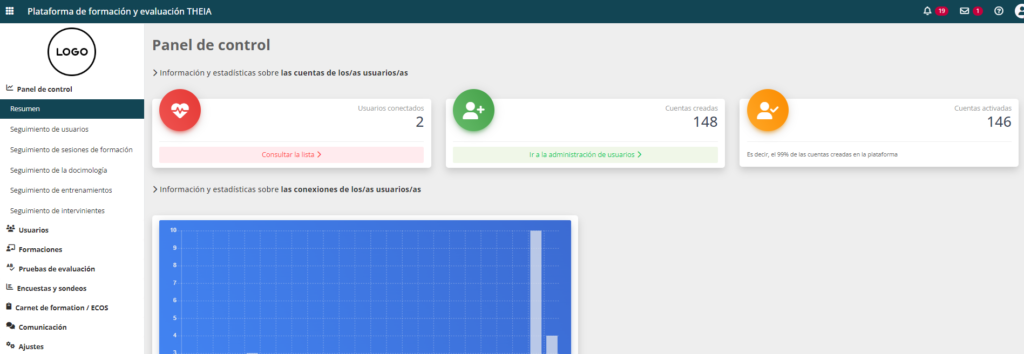
2. Acceder a las opciones de personalización de la plataforma
Para acceder a la página de personalización de la plataforma, vaya a la interfaz del administrador y haga clic en «Ajustes» > «Personalización».
Atención: para acceder a esta zona, debe tener derecho a «Administrar la configuración general de la plataforma». Como esta funcionalidad es nueva, es posible que usted sea administrador pero que no se le conceda por defecto. No dude en comprobar su perfil o su grupo de administradores THEIA dentro de su escuela. Utilice este derecho con moderación: ¡los cambios realizados en el menú de personalización se aplicarán a todos los usuarios!
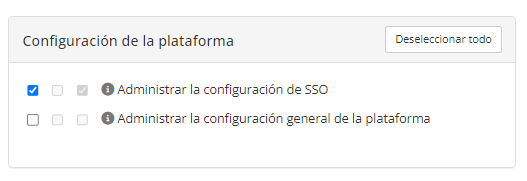
Para saber más sobre los derechos de los usuarios, consulte el tutorial «Los perfiles de derechos»
En la página de «personalización», encontrará un campo que le permitirá definir o modificar el título de su plataforma, así como un espacio para importar su logotipo.
La imagen del logotipo debe estar en formato JPEG o PNG y no debe superar los 3 MB. Cuando añada una imagen, podrá previsualizar el resultado (y el tamaño que tendrá finalmente: si la imagen es mayor que el área prevista para el logotipo, se reducirá) antes de confirmar.

Si ya no desea mostrar un logotipo o una imagen en su plataforma, sólo tiene que hacer clic en el icono de la «papelera». El menú lateral volverá entonces a su posición original, y siempre podrá añadir uno nuevo cuando lo necesite siguiendo el mismo procedimiento.


